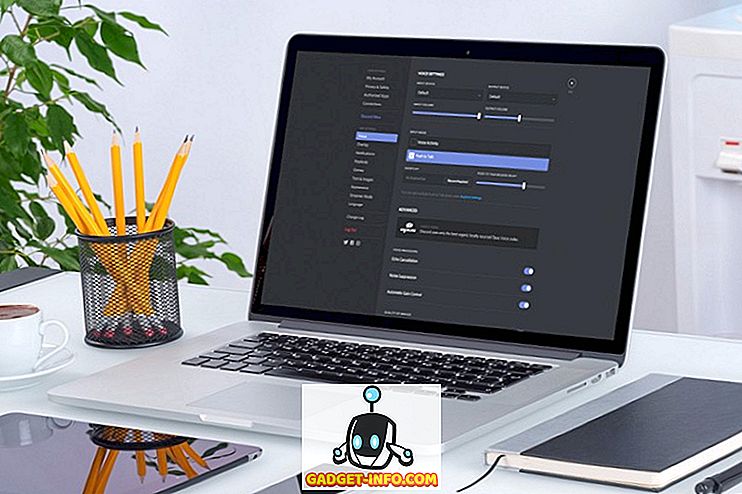Baru-baru ini saya memiliki masalah ketika saya membuka Device Manager saya dan ternyata kosong! Tidak ada apa-apa di sana! Benar-benar kosong! Itu sangat aneh dan butuh beberapa saat untuk mencari tahu apa masalahnya!
Jika Pengelola Perangkat Anda benar-benar kosong atau kosong, maka ada dua kemungkinan mengapa masalah terjadi: baik Anda menonaktifkan layanan Windows kritis atau izin Anda dalam registri untuk kunci Device Manager rusak.
Inilah cara Anda dapat memperbaiki masalah ini dengan mengaktifkan layanan Windows yang sesuai atau mengubah izin di registri.
Metode 1 - Aktifkan Layanan Plug and Play Windows
Rupanya, Windows Device Manager perlu mengaktifkan layanan Plug and Play agar dapat berfungsi dengan benar. Anda dapat mengaktifkan layanan dengan membuka Mulai, Control Panel, membuka Alat Administratif dan kemudian mengklik Layanan .

Gulir ke bawah dan temukan layanan Plug and Play . Klik dua kali padanya dan pastikan jenis Startup diatur ke Otomatis dan klik Mulai jika layanan tidak berjalan.

Periksa untuk melihat apakah Pengelola Perangkat Anda masih kosong atau tidak. Jika ya, maka Anda juga dapat mencoba mengaktifkan lebih banyak Layanan Windows dengan masuk ke Mulai, Jalankan, dan ketikkan MSCONFIG . Klik pada tab Layanan dan pilih Aktifkan Semua .

Silakan dan nyalakan kembali komputer Anda dan semoga sekarang Anda dapat melihat semua perangkat keras di Pengelola Perangkat. Jika tidak, coba Metode 2!
Metode 2 - Edit Izin Registri
Alasan lain Device Manager mungkin kosong adalah karena ada masalah keamanan dengan kunci dalam registri. Untuk memperbaikinya, klik Mulai, lalu Jalankan, dan ketik REGEDT32 . Klik pada jendela HKEY_LOCAL_MACHINE atau perluas sarang itu dan navigasikan ke kunci berikut:
HKEY_LOCAL_MACHINE \ SYSTEM \ CurrentControlSet \ Enum
Sekarang klik kanan pada Enum dan pilih Izin . Jika kotak daftar grup atau nama pengguna kosong, maka Anda tahu ini masalahnya! Seharusnya ada dua nama di sana, Sistem dan Semua Orang .
Klik tombol Tambah dan ketik Semua orang dan klik OK. Centang kotak Izinkan di sebelah Baca untuk Semua Orang . Sekarang klik Add lagi dan ketik System . Centang kotak Izinkan di sebelah Baca dan Kontrol Penuh untuk Sistem . Seharusnya terlihat seperti ini:

Kedua kotak centang di bawah Perbolehkan harus dipilih ketika Anda menyorot Sistem. Juga pastikan untuk mengklik tombol Advanced setelah menambahkan kedua pengguna dan memilih Reset entri izin pada semua objek anak dengan entri yang ditampilkan di sini yang berlaku untuk objek anak

Klik OK dan jika pesan peringatan muncul, cukup klik OK. Tutup editor registri dan mulai ulang komputer Anda. Anda sekarang seharusnya dapat melihat semua yang ada di Device Manager.
Jika Anda masih mengalami masalah dengan Pengelola Perangkat kosong, kirim komentar di sini! Nikmati!